
- •Поиск информации в сети интернет
- •Содержание
- •Общие сведения
- •Установка программыmozillafirefox
- •Запуск и элементы окнаmozillafirefox
- •Доступ к ресурсам сети internet
- •Использование элементов панелиНавигация
- •Использование гиперссылок
- •Использование меню Журнал
- •Использование меню Закладки
- •Использование панелиВкладки
- •Установка вспомогательных приложений
- •Задания и оценка результатов их выполнения
- •Структурные элементы учебного электронного отчета по лабораторной работе
- •Правила форматирования текста статей, размещаемых на сайте
- •Правила техники безопасности
- •Библиографический список
- •Приложение а (справочное) Пример титульного листа и содержания учебного электронного отчёта по лабораторной работе
- •Содержание
- •Приложение б (справочное) Пример оформления статьи, связанной ссылкой с отчётом по лабораторной работе
- •Поиск информации в сети интернет
Доступ к ресурсам сети internet
Для перехода с помощью программы MozillaFirefoxна нужные страницы можно использовать следующие основные средства:
элементы панели навигации: кнопки навигации Назад и Вперёд, окно Адрес страницы, кнопку Список страниц, кнопку Обновить страницу, окно Поиск информации, кнопку Начальная страница;
гиперссылки;
меню Журнал;
панель Вкладки;
панель Закладки;
При использовании любого способа в случае получения нечитаемого текста нужно подобрать соответствующую кодировку, выполнив команду Вид Кодировка.
Использование элементов панелиНавигация
Кнопки Назад и Вперёд служат для перехода, соответственно, к предыдущей и последующей страницам, просмотренным ранее в текущем сеансе работы.
Окно Адрес страницы позволяет ввести требуемый адрес сервиса сети Интернет по доступным протоколам связи.
При обращении к адресам веб-сайтов сети Интернет начальную часть адреса http:// можно не вводить. Программа добавит её сама. При вводе URL, который уже вводили, программа отображает список похожих адресов. Для перехода на этот адрес нужно щёлкнуть по адресу в списке. Если программа не отображает нужный адрес, введите до конца правильный URL и затем нажмите клавишу Enter. В окне Адрес страницы можно вводить также IP-адрес страницы, представленный в виде цифр. Такой приём эффективен в случае отказа DNS – сервера провайдера.
Кнопка Список страниц позволяет оперативно выбирать страницу из числа просмотренных ранее.
При нажатии на копку Обновитьстраницу осуществляется повторная загрузка страницы.
Окно Поиск информации предназначено для перехода на страницы с информации, найденной в сети Интернет. Переход осуществляется путём выполнения следующих операций:
Ввести ключевые слова в окно Поиск информации (рисунок 7).
Выбор Ключевые
поисковых машин слова




Подобные ключевые слова
в предыдущих запросах
Рисунок 7 – Окно Поиск информации с введенными ключевыми словами
Вызвать список поисковых машин путём нажатия на кнопку Выбор поисковых машин (рисунок 7). Появится список поисковых машин.
Выбрать поисковую машину и нажать клавишу Начать поиск информации (рисунок 8).
Начать поиск
информации

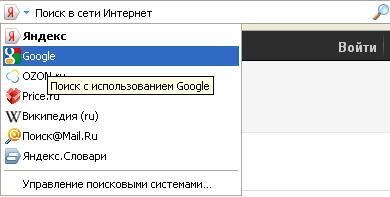
Рисунок 8 – Окно Поиск информации со списком поисковых машин
Появится страница, содержащая гиперссылки (ссылки) на страницы сайтов по теме, заданной ключевыми словами (рисунок 9).
Ссылки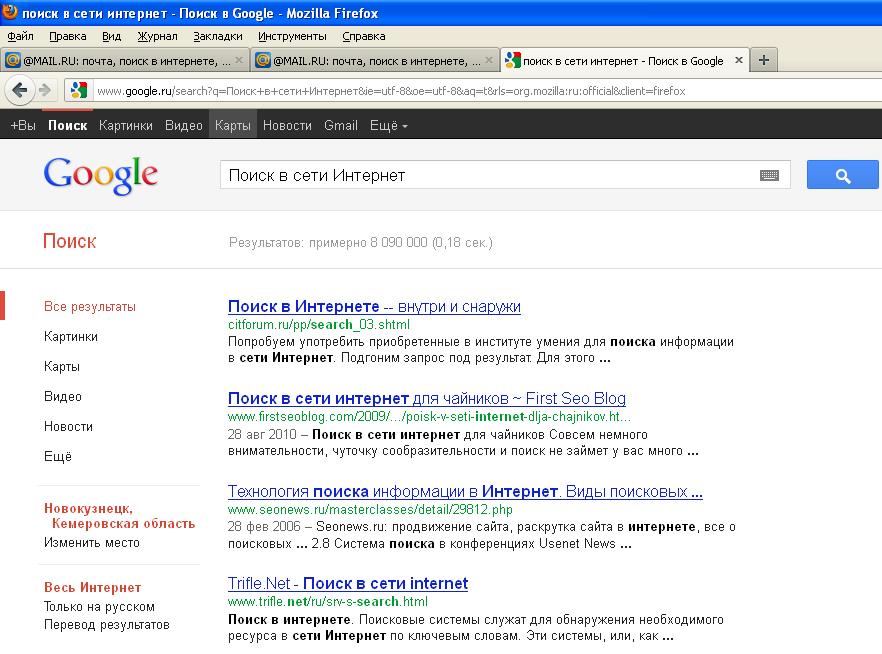




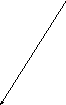
Рисунок 9 – Результат поиска информации
Щёлкнуть по выбранной ссылке для перехода на нужную страницу.
Кнопка Начальная страница служит для перехода на начальную (дамашнюю) страницу браузера, заданную пользователем. Такой переход осуществляется при запуске браузера. Для настройки начальной страницы необходимо выполнить следующие операции:
Выполнить в главном окне программы команду: ИнструментыНастройка. Появится окноНастройки(рисунок 10).

Рисунок 10 – Окно Настройки
Ввести адрес начальной страницы браузера в окно Домашняя страницаразделаЗапуск вкладкиОсновные(рисунок 10).
Другой способ ввода адреса связан с использование кнопок Использовать текущую страницу,Использовать закладку…,Восстановить по умолчанию.
